 悩んでいる子ねこ
悩んでいる子ねこワイヤレスヘッドホンの片側から音が出なくなりました。
 ねこ先生
ねこ先生このようなトラブルに遭遇した場合、自分で修理することは可能でしょうか?今回は、ワイヤレスヘッドホンの片側音が出ない原因と自分で修理する方法についてご紹介します。
使用したBluetoothヘッドホン:サウンドハウス CLASSIC PRO ( クラシックプロ )CPH7000BT
ワイヤレスヘッドホンの両側から音が出ない場合は以下のような原因が考えられますが
- ヘッドホンの電源が入っていない
- 充電されていない(バッテリーの消耗)
- 接続しているデバイスの音量が低すぎるかミュートになっている
- ペアリング不良。ヘッドホンとデバイスのペアリングを解除して、再度ペアリングする
ワイヤレスヘッドホンの片側音が出ない原因は何でしょうか?
ワイヤレスヘッドホンの片側から音が出ない場合、以下のような原因が考えられます。
- ドライバーの故障
- ケーブルの断線
- 基板実装部品の故障
- 3.5mm ステレオミニプラグのコネクタ端子故障
上記の原因の中でもワイヤレスヘッドホンの片側音が出ない原因で最も故障頻度の高い3.5mm ステレオミニプラグのコネクタ端子修理(交換)についてご紹介します。
メーカーに修理を依頼すると高額な費用がかかる場合があります。
そこで、この記事では、自分でコネクタを修理する方法を紹介します。
最初に、 Bluetooth接続時にステレオミニプラグが原因で音が出なくなるのはなぜか?
ステレオミニプラグから入った電気信号がドライバユニットに入って音が出るまでの回路を写真を使って詳しく解説しますので、ぜひ参考にしてください。
Bluetooth接続時にステレオミニプラグが原因で音が出なくなるのはなぜか?
Bluetooth接続時にステレオミニプラグが原因で音が出なくなる原因を探るためにBluetoothヘッドホンに使用されている3.5mm ステレオミニプラグのコネクタ端子を分解して確認します。
この記事のヘッドホンはBluetooth接続時L側だけ音が出なくなっておりました。
11PINの3.5mm ステレオミニプラグのコネクタ端子分解
コネクタのピンには今後の説明のため番号をふっております。
1番:GND(RGND、LGND)
2番:音声L(常にヘッドホンドライバLへ接続)
3番:Bluetooth接続時の音声L
4番:ヘッドホン基板のBluetooth接続時の音声R
5番:音声R(常にヘッドホンドライバRへ接続)
6、7番:ヘッドホン基板のBAT+(LipoBAT)へ繋がる
8、9番:ヘッドホン基板の8908アンプICへ繋がる
10、11番:ヘッドホン基板のどこにも繋がっていない
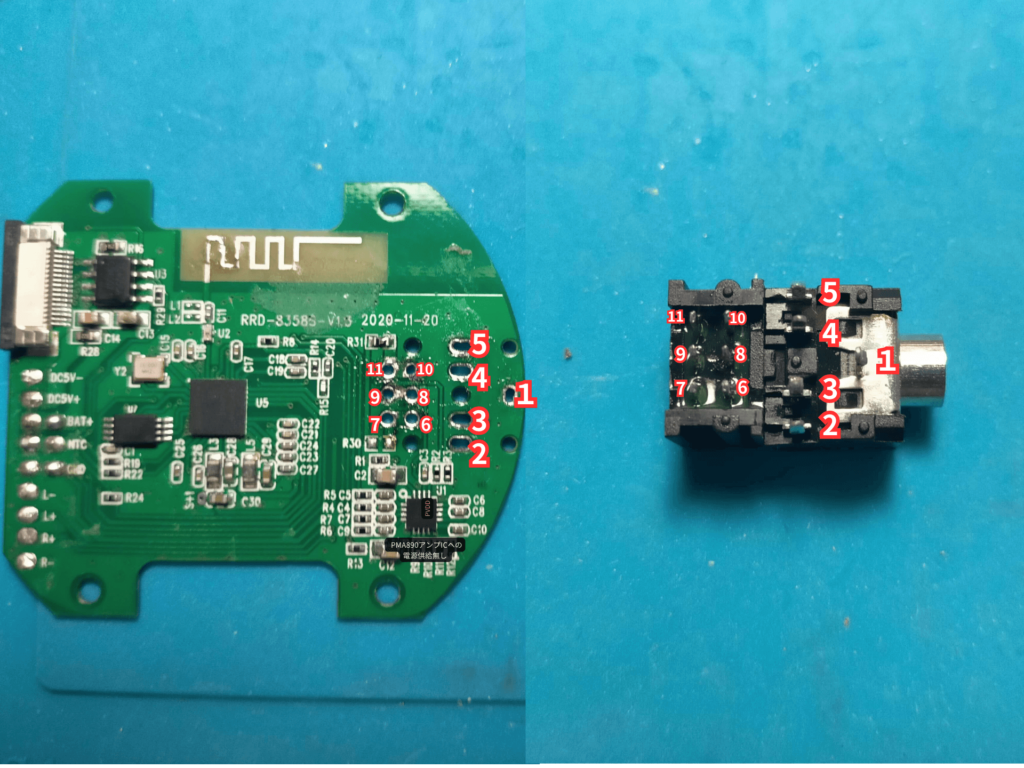




分解したコネクタ端子の確認
3.5mmステレオプラグを挿していない時(Bluetooth接続時)2番ピンと3番ピンに導通がないことを基板に実装されているとき確認しておりましたが、コネクタ分解後に改めて確認しても導通がありませんでした。
正常な状態だと
2番ピンはN字のスプリング状に折り曲げられた金具になっており、3.5mmステレオプラグを挿していない時(Bluetooth接続時)は3番ピンに接触してヘッドホンのL側ドライバに電気信号を送って音を鳴らす。
同様に右側音声はU字のスプリング状に折り曲げられた金具の5番ピンが4番ピンに接触してヘッドホンのR側ドライバに電気信号を送って音を鳴らしている。
3.5mmステレオプラグをコネクタに挿すと2番ピンと5番ピンの金具はそれぞれ3番ピンと4番ピンと離れて導通しなくなるので、ステレオプラグから入った音声信号は2番ピンと5番ピンから直接ヘッドホンのドライバユニットに送られて音がなります。
ステレオミニプラグのコネクタ自体が機械的にケーブル接続とBluetooth接続時の音声信号を切り替えたり、Bluetooth接続時使用するアンプICの電源オンオフも機械的に行っています。
金具の経年劣化や曲がったプラグを挿すなどが原因で接触不良をおこしケーブル接続時に音が鳴らないことは想像できますが、コネクタの内部構造と役割を知っておかないとBluetooth接続時も音が鳴らない原因になることは想像しがたいですね。

2番ピンを調整中に折ってしまったことで5番ピンの形状が良くわかるようになりました。
また折れた2番ピンはスプリングを動作させてアンプICの電源オンオフを機械的に行う6番から11番ピンの切り替えを行っていることがわかりました。

今回はヘッドホンをBluetooth接続時だけで使用するので残った2番ピンを常に3番ピンと接触するようにマイナスドライバーで加工しました。
初めから写真の箇所をマイナスドライバーで加工していれば2番ピンを折ることはなかったのですが
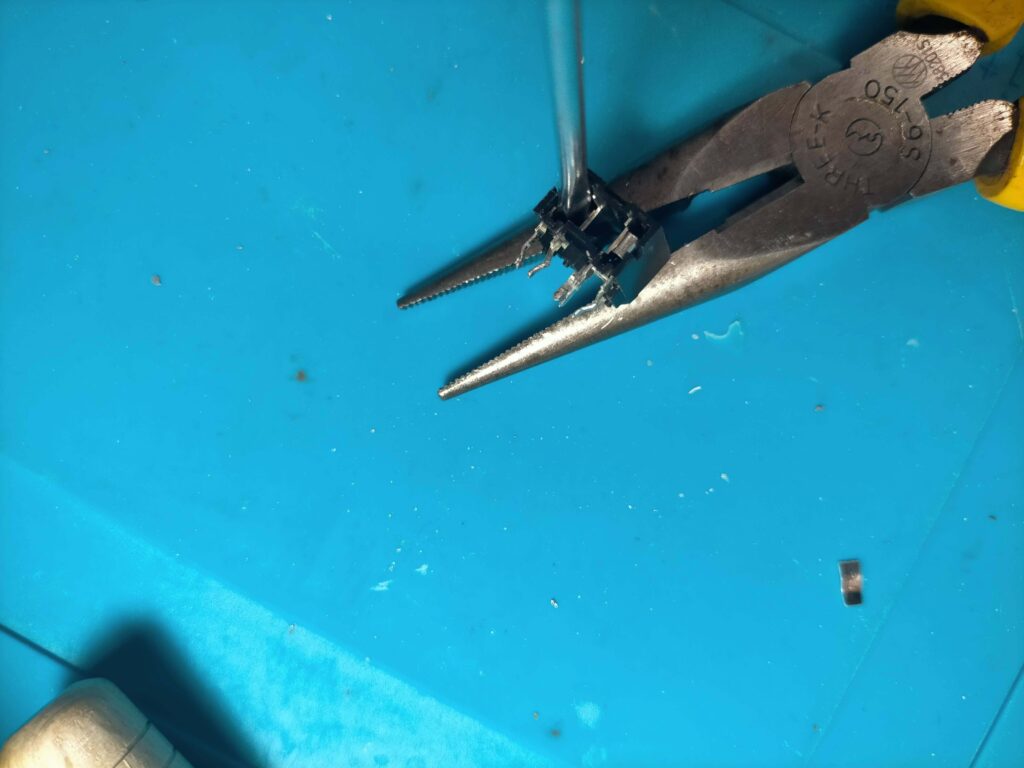
アンプICの電源オンオフを機械的に行うコネクタ端子6番から11番ピンを切り替える構造

コネクタにフラグが挿さっていないとスプリングが伸びているので8、9、10、11番ピンを導通させる。

コネクタにプラグを挿すと2番ピンの金具がスプリングを縮めて6、7、8、9番ピンを導通させる。



ステレオミニプラグから入った電気信号がドライバユニットに入って音が出るまでの回路を写真で見る
ケーブル接続時の回路
CPH7000BTと同様にほとんどのヘッドホンはケーブル接続時はケーブルからの音声信号をダイレクトにドライバーユニットに送り音を鳴らすのでヘッドホン内のアンプICなどは使用していない。
例えばケーブル接続のみのヘッドホン内は配線と中継基板とスピーカー(ドライバーユニット)のみです。
cable connection写真の説明
- 青いラインがL音声信号の流れ。
3.5mmプラグコネクタ端子2番ピン→スルーホール→L+→Lドライバーユニット
- 赤いラインがR音声信号の流れ。
3.5mmプラグコネクタ端子5番ピン→スルーホール→R+→Rドライバーユニット
- ピンクのラインはアンプICへ電源供給していない。
ケーブル接続時は基板上のどこにも繋がっていない状態となりアンプICはOFFです。
※色の薄いラインは基板裏側の音声信号の流れ。
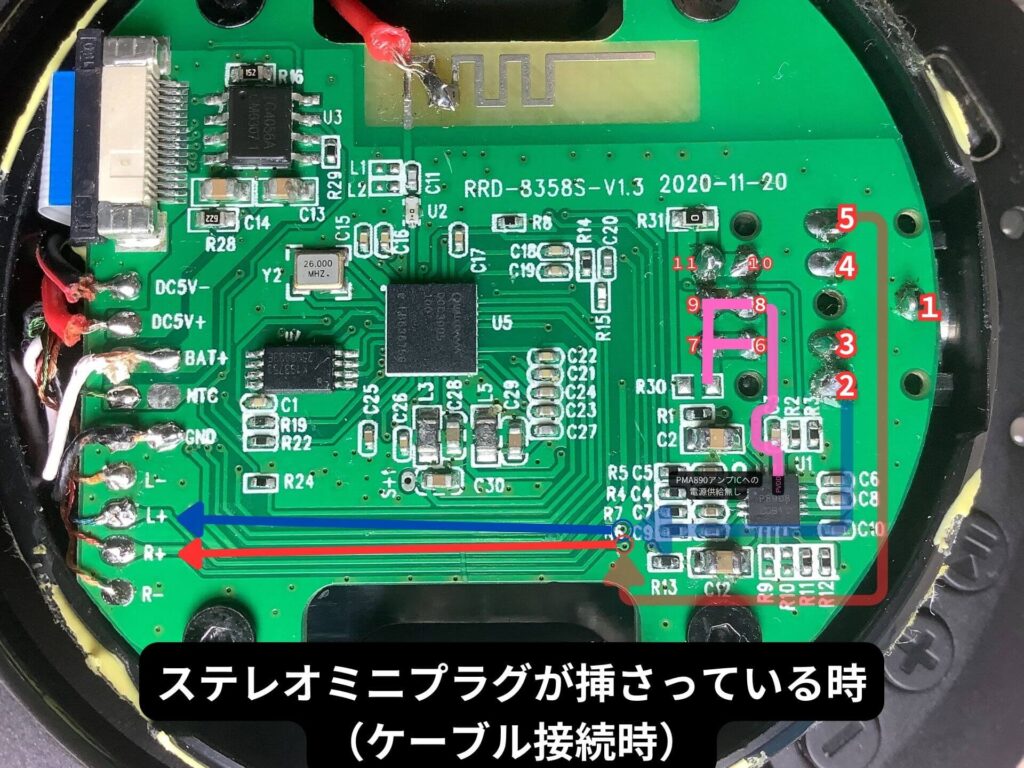
Bluetooth接続時の回路
Bluetoothアンテナ→Qualcomm QCC3005フラッシュオーディオSoC→P8908ステレオアンプICに入った音声信号は下の写真の矢印をたどって左右のドライバーユニットへ送られる。
Bluetooth connection写真の説明
- 青いラインがL音声信号の流れ。
P8908IC→C2→R1→スルーホール→3.5mmプラグコネクタ端子3番ピン→2番ピン→スルーホール→L+→Lドライバーユニット
- 赤いラインがR音声信号の流れ。
P8908IC→C12→R13→スルーホール→3.5mmプラグコネクタ端子4番ピン→5番ピン→スルーホール→R+→Rドライバーユニット
- ピンクのラインはアンプICへ電源供給している。
Bluetooth接続時はバッテリー電源と接続状態となりアンプICはONです。
※色の薄いラインは基板裏側のバッテリー電源と音声信号の流れ。

3.5mm ステレオミニプラグのコネクタ端子修理交換手順
詳しい分解内容は以下のリンクを参考にしてください。

3.5mm ステレオミニプラグのコネクタ端子側のイヤーパッドです。

フレキシブルケーブルや配線を基板から外して固定ネジを緩める。
必要に応じてケーブルをハンダごてなどを使用して外します。
写真はケーブル接続されていない時に導通していなければいけないL側音声用のピンを確認しているところです。このコネクタは基板取り外し前と同様に導通していませんでした。
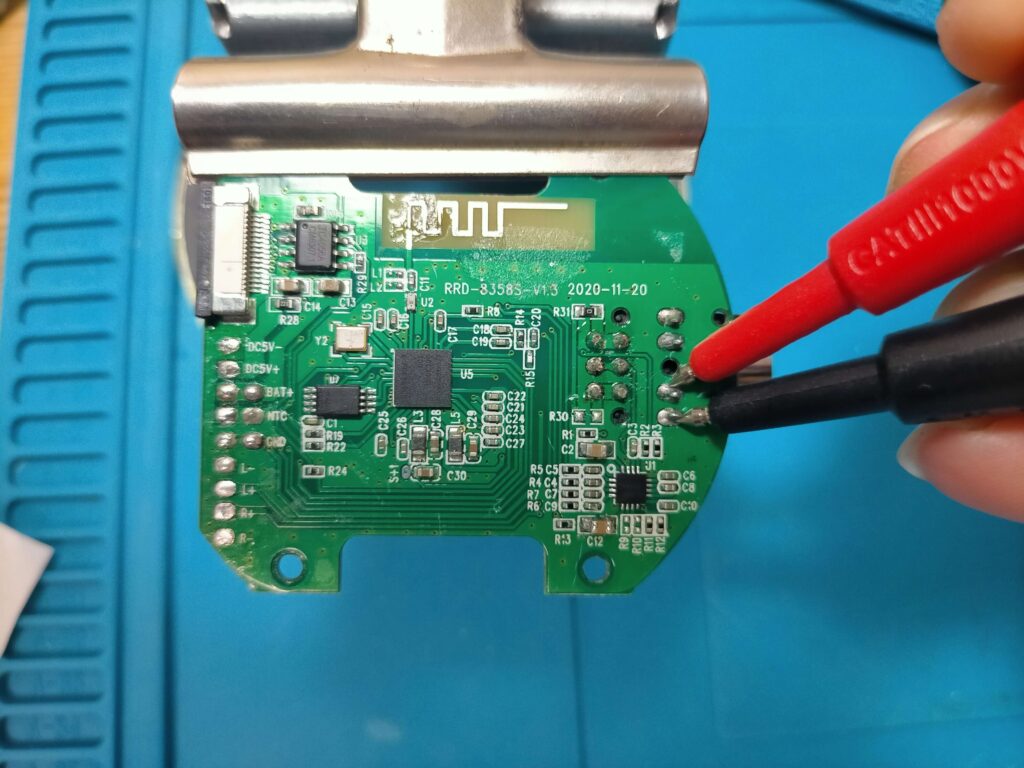
写真には外したコネクタピンに番号を振っています。
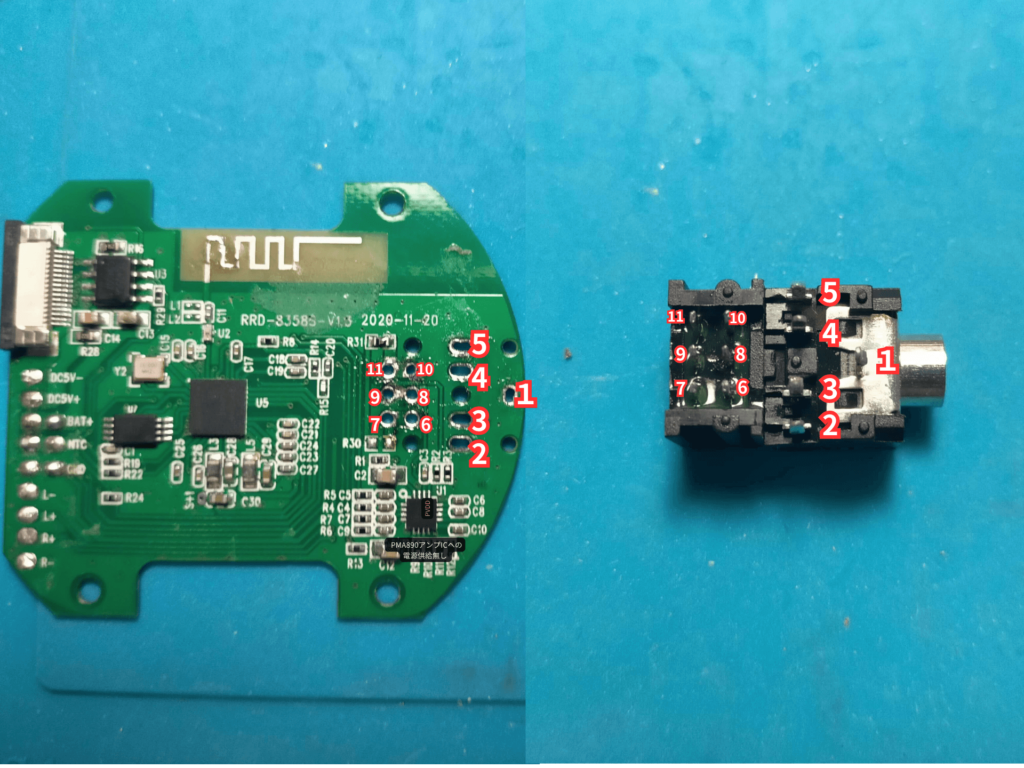


以上で、自分でコネクタを修理する方法の説明を終わります。この方法で音が出るようになったら成功です。もし音が出ない場合は、ドライバーユニットやケーブルが断線しているかもしれませんので以下のリンクを参考にしてください。
自分で修理することは難しくありませんが、安全に注意して行ってください。この記事がお役に立てば幸いです。









